多WAN口路由器设置技巧
多WAN路由器怎么设置内网IP对应固定WAN口?局域网ip地址设置

多WAN路由器怎么设置内⽹IP对应固定WAN⼝?局域⽹ip地址设置
在使⽤多条宽带时,为了保证某些特殊的电脑有⾜够的速度,我们就可以让这些电脑⾛指定的路线与其他电脑分开。
下⾯我们就来操作⼀下多WAN路由器指定局域⽹IP从指定WAN⼝出怎么设置。
1、⾸先,进⾏⼀个地址组的设置,把要特殊处理的IP归到⼀个组中。
2、关于怎么设置地址组的问题,我们之前介绍过了,这⾥就不做详述了,如果不知道。
3、打开“传输控制”中的“路由设置”
4、进⼊“策略路由规则列表”,点击“新增”
5、在源地址中选择要⾛WAN2⼝设置好的IP地址组,
6、⽣效接⼝选择“WAN2”,让它⾛WAN2⼝。
7、其它可以保持默认,点击“确定”保存设置。
8、现在就可以去测试⼀下了,是不是已经⾛指定的WAN⼝了。
以上就是关于多WAN路由器指定局域⽹IP从指定WAN⼝出设置的⽅法,希望⼤家喜欢,请继续关注。
双网路由器的设置方法

双网路由器的设置方法关于双网路由器的设置方法双网路由器的设置方法篇1方法/步骤1.在设置双路由之前,必须保证第一个路由器已经正常联网使用。
2.如果设置了IP地址,请把IP设置成自动获取。
3.第二路由的WAN口接第一个路由LAN口(就是之前单路由接电脑的那些借口)4.电脑接第二个路由打开浏览器,输入IP地址:192.168.1.1(默认地址)在弹窗的对话框中输入账号和密码(默认admin)点击左边的“网络参数”-“LAN口设置”修改IP地址为:192.168.0.1(因为第一路由设置了192.168.1.1,所以这里我们就设置为.0.1),然后保存!接着-设置向导-下一步然后选择“让路由器自动选择上网方式”如果是无线路由器的话,就继续填写无线名称和密码,最后重启下路由就OK!双网路由器的设置方法篇2双网口路由,两网合一,表面理解路由器有WAN口两个,存在两个网络,具有两条上网线路。
至于两网合一,理解为需要实现两种情况的.一种:1、公司所有电脑能同时两条线路上网,实现网络故障备份2、公司一部分电脑只能A线路上网,一部分B线路上网,实现局域网隔离3、至于网络宽带叠加,这个看你路由功能了,不在考虑范围至于网络中是否需要一部分电脑和另一部分独立不互相通信,或者需要互通。
以上主要通过高级交换机的VLAN划分功能实现,或者某些路由器有VLAN划分功能,都可以实现。
建议提问者有必要去看看交换机的VLAN划分功能相关资料,从思科交换机入手。
VLAN功能简单讲就是把交换机的某些端口,划分成虚拟的网络,例如VLAN1、VLAN2等,实现非物理上的隔离网络,间接的把相应连接交换机端口的电脑集中到各自网络。
1个VLAN对应一个网络,而这些VLAN是可以设置ip网关的,即能指向对应路由器,从而上网。
怎么设置水星路由多WAN口带宽控制

怎么设置水星路由多WAN口带宽控制Mecury路由器功能很全,而且以物美价廉的高性价比走进了好多家庭,那么你知道怎么设置水星路由多WAN口带宽控制吗?下面是整理的一些关于怎么设置水星路由多WAN口带宽控制的相关资料,供你参考。
设置水星路由多WAN口带宽控制的方法:网络的带宽资源是有限的,但是在带宽的使用上,经常会出现“20%的主机占用了80%的资源”,从而导致网络的应用经常出现“上网慢、网络卡”等现象。
水星企业路由器提供了基于IP地址的带宽控制功能,可以有效防止少部分主机占用大多数的资源,为整个网络带宽资源的合理利用提供保证。
下文以MR900B 2.0为例来介绍实现多WAN口带宽控制的配置步骤。
例如某企业100台主机,两条10M光纤宽带接入,IP地址段为192.168.1.100;192.168.1.199,需要保证每台主机基本的上网操作,并且为每个IP平均分配带宽。
(1) 设置WAN口数接口设置>>WAN设置>>WAN模式:设置WAN 口数目,如图:(2)接口带宽设置接口设置>>WAN设置:选择对应WAN口在“上行带宽”与“下行带宽”处填写当前线路实际上下行带宽值,如图:(3)带宽控制设置传输控制>>带宽控制>>基本设置:开启带宽控制功能注:普通带宽控制:带宽控制规则在任意时刻都生效。
智能带宽控制:只有当带宽利用率达到阈值(默认为80%),带宽控制规则才生效,推荐选择。
WAN口带宽即步骤一WAN口设置中填入的线路上下行带宽。
默认规则带宽即带宽控制规则之外的主机使用的带宽,默认设置为“0”,一般不建议修改。
(4)添加受控用户组MR900B 2.0基于用户组进行控制,如果用户要对内网的某些用户进行带宽控制,则在用户管理中进行如下设置:对象管理>>用户管理>>组设置:设置组名称对象管理>> 用户管理>>用户设置:添加用户名称和IP对象管理>>用户管理>>视图:将用户添加入对应的组,如图:按照上述方式将受控的用户(对应100个用户)添加入对应的用户组,带宽控制规则将会选择对应用户组进行规则设置。
多WAN口路由负载均衡控制
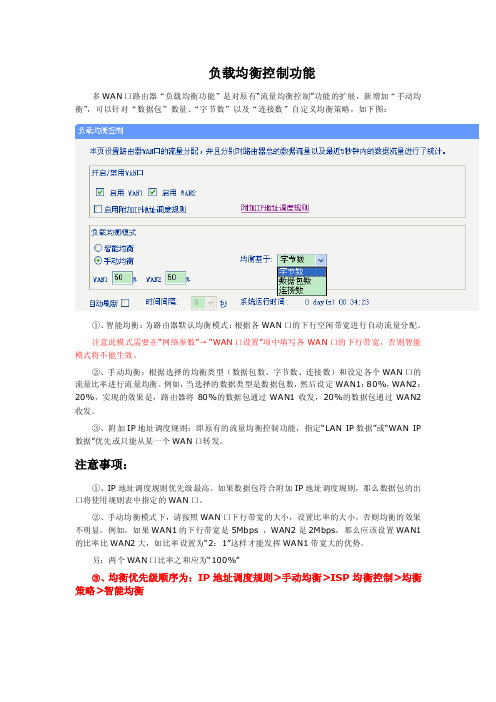
负载均衡控制功能
多WAN口路由器“负载均衡功能”是对原有“流量均衡控制”功能的扩展,新增加“手动均衡”,可以针对“数据包”数量、“字节数”以及“连接数”自定义均衡策略,如下图:
①、智能均衡:为路由器默认均衡模式:根据各WAN口的下行空闲带宽进行自动流量分配。
注意此模式需要在“网络参数”→“WAN口设置”项中填写各WAN口的下行带宽,否则智能模式将不能生效。
②、手动均衡:根据选择的均衡类型(数据包数、字节数、连接数)和设定各个WAN口的流量比率进行流量均衡。
例如,当选择的数据类型是数据包数,然后设定WAN1:80%,WAN2:20%,实现的效果是,路由器将80%的数据包通过WAN1收发,20%的数据包通过WAN2收发。
③、附加IP地址调度规则:即原有的流量均衡控制功能,指定“LAN IP数据”或“WAN IP 数据”优先或只能从某一个WAN口转发。
注意事项:
①、IP地址调度规则优先级最高。
如果数据包符合附加IP地址调度规则,那么数据包的出口将使用规则表中指定的WAN口。
②、手动均衡模式下,请按照WAN口下行带宽的大小,设置比率的大小,否则均衡的效果不明显。
例如,如果WAN1的下行带宽是5Mbps ,WAN2是2Mbps,那么应该设置WAN1的比率比WAN2大,如比率设置为“2:1”这样才能发挥WAN1带宽大的优势。
另:两个WAN口比率之和应为“100%”
③、均衡优先级顺序为:IP地址调度规则>手动均衡>ISP均衡控制>均衡策略>智能均衡。
梅林双wan路由规则

梅林双wan路由规则
梅林双WAN路由规则是指在梅林路由器中配置两个WAN口,实现双线路负载均衡和故障切换的功能。
这种配置方式可以提高网络的稳定性和带宽利用率,特别适用于企业和家庭用户。
在配置梅林双WAN路由规则时,需要注意以下几点:
1. 确认WAN口类型
梅林路由器支持多种WAN口类型,包括ADSL、光纤、卫星、3G/4G等。
在配置双WAN路由规则前,需要确认两个WAN口的类型和带宽。
2. 配置负载均衡
负载均衡是指将网络流量分配到两个WAN口上,以实现带宽的合理利用。
在梅林路由器中,可以通过设置权重值、IP地址、端口等方式来实现负载均衡。
例如,可以将下载流量分配到WAN1口,将网页浏览流量分配到WAN2口,以达到最优的网络体验。
3. 配置故障切换
故障切换是指当一个WAN口出现故障时,自动切换到另一个WAN 口,以保证网络的连通性。
在梅林路由器中,可以通过设置检测方式、检测间隔、切换优先级等方式来实现故障切换。
例如,可以设置Ping检测方式,当WAN1口无法Ping通时,自动切换到WAN2
口。
4. 配置端口映射
端口映射是指将外部网络请求映射到内部网络的指定端口上,以实现远程访问和服务提供。
在梅林路由器中,可以通过设置端口映射规则来实现端口映射。
例如,可以将外部网络请求的80端口映射到内部网络的8080端口上,以实现Web服务的访问。
梅林双WAN路由规则是一种高效、稳定的网络配置方式,可以提高网络的带宽利用率和连通性。
在实际应用中,需要根据实际情况进行合理的配置和调整,以达到最优的网络效果。
【最新2018】多wan口路由器设置方法-精选word文档 (3页)
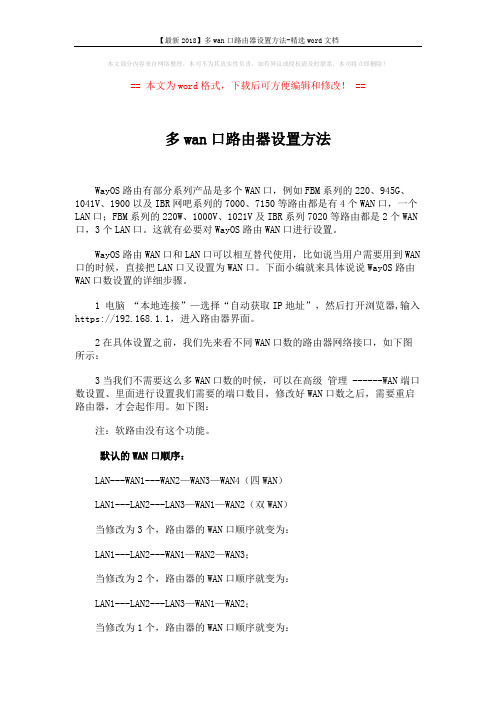
本文部分内容来自网络整理,本司不为其真实性负责,如有异议或侵权请及时联系,本司将立即删除!== 本文为word格式,下载后可方便编辑和修改! ==多wan口路由器设置方法WayOS路由有部分系列产品是多个WAN口,例如FBM系列的220、945G、1041V、1900以及IBR网吧系列的7000、7150等路由都是有4个WAN口,一个LAN口;FBM系列的220W、1000V、1021V及IBR系列7020等路由都是2个WAN 口,3个LAN口。
这就有必要对WayOS路由WAN口进行设置。
WayOS路由WAN口和LAN口可以相互替代使用,比如说当用户需要用到WAN 口的时候,直接把LAN口又设置为WAN口。
下面小编就来具体说说WayOS路由WAN口数设置的详细步骤。
1 电脑“本地连接”—选择“自动获取IP地址”,然后打开浏览器,输入https://192.168.1.1,进入路由器界面。
2在具体设置之前,我们先来看不同WAN口数的路由器网络接口,如下图所示:3当我们不需要这么多WAN口数的时候,可以在高级管理 ------WAN端口数设置、里面进行设置我们需要的端口数目,修改好WAN口数之后,需要重启路由器,才会起作用。
如下图:注:软路由没有这个功能。
默认的WAN口顺序:LAN---WAN1---WAN2—WAN3—WAN4(四WAN)LAN1---LAN2---LAN3—WAN1—WAN2(双WAN)当修改为3个,路由器的WAN口顺序就变为:LAN1---LAN2---WAN1—WAN2—WAN3;当修改为2个,路由器的WAN口顺序就变为:LAN1---LAN2---LAN3—WAN1—WAN2;当修改为1个,路由器的WAN口顺序就变为:LAN1---LAN2---LAN3—LAN4—WAN以上就是WayOS路由WAN口数设置的方法。
最后小编要提醒您注意,在设置的过程中,当WayOS路由器修改为一个WAN口的时候,策略路由就会被自动隐藏,不显示。
路由器dualWAN设置方法

路由器dualWAN设置方法路由器Dual WAN设置方法在网络连接中,WAN(广域网)是指将不同地区或者不同组织的局域网通过互联网连接起来的网络方式。
Dual WAN(双WAN)是指在一个路由器上同时使用两个WAN口,通过负载均衡或者备份的方式提供更稳定和高效的网络连接。
下面将介绍路由器Dual WAN设置的方法。
第一步:确认路由器型号和固件版本在开始设置之前,首先需要确认您所使用的路由器型号和固件版本。
不同的路由器品牌和型号可能会有不同的设置步骤和选项。
第二步:登录路由器管理界面打开浏览器,在地址栏中输入默认的路由器管理地址。
通常,默认地址为192.168.1.1或者192.168.0.1。
输入地址后,按下回车键登录路由器管理界面。
第三步:查找Dual WAN设置选项在路由器管理界面中,查找并点击"网络设置"或者"高级设置"等相关选项,然后寻找"双WAN"或者"Dual WAN"设置。
第四步:选择Dual WAN模式在Dual WAN设置界面中,可能会有多种Dual WAN模式可供选择。
常见的模式有负载均衡(Load Balancing)和备份模式(Failover)。
- 负载均衡模式:路由器将根据网络流量的负载情况,将数据包分发到两个WAN口,实现流量分配的均衡。
这样可以提高网络的传输速率和带宽利用率。
- 备份模式:路由器将主要连接通过其中一个WAN口进行传输,当主要连接不可用时,自动切换到备用WAN口进行传输。
备份模式适用于对网络连接的可靠性和容错性有更高要求的场景。
选择适合您需求的Dual WAN模式,并根据界面上的提示进行设置。
第五步:配置WAN口参数在Dual WAN设置界面中,还需要配置WAN口的参数。
这些参数包括IP地址、子网掩码、默认网关、DNS等。
您可以根据您的网络环境和网络服务提供商提供的信息进行配置。
双WAN口宽带路由器静态路由设置

一、静态路由设置下面就以几个典型应用为例,来说明一下什么情况需要设置静态路由,静态路由条目的组成,以及静态路由的具体作用。
例一:最简单的串连式双路由器型环境这种情况多出现于中小企业在原有的路由器共享Internet的网络中,由于扩展的需要,再接入一台路由器以便连接另一个新加入的网段。
而家庭中也很可能出现这种情况,如用一台宽带路由器共享宽带后,又加入了一台无线路由器满足无线客户端的接入。
图1(注:图中省略了可能存在的交换层设备)如图1所示,LAN 1为192.168.0.0这个标准C类网段,路由器R1为原有路由器,它的WAN口接入宽带,LAN口(IP为192.168.0.1)挂着192.168.0.0网段(子网掩码255.255.255.0的C类网)主机和路由器R2(新添加)的WAN口(IP为192.168.0.100)。
R2的LAN口(IP为192.168.1.1)下挂着新加入的LAN 2这个192.168.1.0的C类不同网段的主机。
如果按照共享Internet的方式简单设置,此时应将192.168.0.0的主机网关都指向R1的LAN口(192.168.0.1),192.168.1.0网段的主机网关指向R2的LAN口(192.168.1.1),那么只要R2的WAN 口网关指向192.168.0.1,192.168.1.0的主机就都能访问192.168.0.0网段的主机并能通过宽带连接上网。
这是因为前面所说的宽带路由器中一条默认路由在起作用,它将所有非本网段的目的IP包都发到WAN口的网关(即路由器R1),再由R1来决定信息包应该转发到它自己连的内网还是发到外网去。
但是192.168.0.0网段的主机网关肯定要指向192.168.0.1,而R1这时并不知道192.168.1.0这个LAN 2的正确位置,那么此时只能上网以及本网段内的互访,不能访问到192.168.1.0网段的主机。
这时就需要在R1上指定一条静态路由,使目的IP为192.168.1.0网段的信息包能转发到路由器R2去。
H3C ER3200双WAN口设置案例图解

H3C ER3200双WAN口设置案例图解方法一:
1.启用DHCP,设置好地址池(方便客户端获取到同网段IP,启用后,客
户端还会是默认的192.168.1.0网段)
2.设置LAN信息,完成后,PC会与路由失去连接,重新启用网卡,即可再次登陆路由器。
3.设置WAN口参数。
4.双WAN口工作模式选择,此处笔者选择了均衡模式(WAN1 20M ,WAN2 100M)。
4。
设置策略路由及其它流量限制。
方法二:
1.如果先设置WAN信息,记得先断开猫的连接线(猫进来的IP是
192.168.1.1,路由WAN口IP是192.168.1.2,而路由默认的的IP是192.168.1.1,如果不断开,可能会发生冲突导致PC无法登陆路由)
2.设置LAN信息,设置完成后PC与路由的连接会断开,手动设置客户端IP,指到LAN同一网段,登陆后设置好DHCP及其它的信息即可,客户端PC即可改成自动获取IP。
双wan解决方案

双WAN解决方案简介双WAN指的是双重广域网(Wide Area Network)连接,将两个或多个Internet连接同时用于网络连接。
双WAN解决方案可以提供更高的网络可靠性和冗余性,以及更好的网络性能和负载平衡。
使用双WAN解决方案,可以在一个Internet连接故障时自动切换到另一个连接,从而避免网络中断。
本文将介绍双WAN解决方案的原理、优势和常用的实施方式。
原理双WAN解决方案通过同时使用两个或多个Internet连接来提供网络连接。
它可以通过两种方式工作:负载平衡和故障转移。
在负载平衡模式下,双WAN路由器会根据网络负载情况将数据流量分配到多个连接上,从而实现带宽的有效利用。
在故障转移模式下,当一个连接故障时,双WAN路由器会自动切换到另一个连接,以保持网络的连通性。
为了实现双WAN功能,通常需要使用一台支持双WAN的路由器。
这种路由器通常具有多个wan口,可以连接多个Internet连接。
另外,该路由器需要提供相应的管理界面和功能来配置和管理双WAN连接,以及实现负载平衡和故障转移。
一些高级的双WAN路由器还可以提供更多高级功能,如流量监控、策略路由等。
优势提高网络可靠性双WAN解决方案可以显著提高网络的可靠性。
通过同时使用两个或多个Internet连接,即使其中一个连接出现故障,仍然可以保持网络的连通性。
这种故障转移的能力可以确保网络的连续性,避免因单点故障而导致整个网络中断。
提高网络性能双WAN解决方案可以利用多个Internet连接的带宽,从而提高整体网络的性能。
通过负载平衡技术,数据流量可以在各个连接之间均衡分配,避免某个连接负载过重而导致网络拥堵。
这样可以更好地满足用户对带宽和网络性能的需求。
实现负载平衡通过双WAN解决方案,可以实现带宽的负载平衡。
当多个Internet连接同时工作时,路由器可以根据网络负载情况将流量分配到各个连接上。
这样可以有效利用多个连接的带宽,提高整体网络的传输能力。
路由器的双WAN设置技巧

路由器的双WAN设置技巧随着互联网的发展,我们对于网络的需求也越来越高。
作为家庭网络的重要设备,路由器的性能也越来越受到关注。
当家庭网络中有多条ADSL或光纤线路时,如何将它们合理地利用起来,是很多人所关心的问题。
而双WAN功能就提供了一个解决方案。
本文将介绍路由器的双WAN设置技巧,帮助您更好地利用家庭网络。
第一步:了解双WAN双WAN是指路由器可以同时连接两种或两种以上的WAN口。
在路由器中配置一些规则,可实现ADSL线路与光纤线路的负载均衡、故障切换等功能。
在双WAN情况下,路由器会根据一定的策略将用户的数据流分配到两种或两种以上的线路上。
对于有多条宽带线路的家庭用户,双WAN功能非常实用。
第二步:路由器的双WAN设置在进行路由器的双WAN设置之前,要先确认所使用的路由器是否支持双WAN功能。
同时,还需了解自己所拥有的宽带线路的接入方式,常见的为PPPoE拨号和动态IP接入方式。
在确认这些问题之后,就可以进行路由器的双WAN设置操作了。
1. 配置线路接入方式进入路由器管理界面,选择“网络设置”菜单中的“WAN口设置”选项,然后选择“WAN口配置”页面,进行线路接入方式的设定。
2. 配置负载均衡策略在路由器管理界面的“系统工具”菜单中选择“负载均衡”选项,然后进行策略的配置。
在负载均衡的配置中,可以设置路由器将数据流量分配到不同的线路上,可根据不同的流量类型来设置负载均衡策略。
3. 故障自动切换设置在路由器管理界面的“系统工具”菜单中选择“故障切换”选项,进行自动切换的设置。
在故障自动切换的配置中,可以设定故障检测的方式和时间,当检测到某条线路故障时,路由器会自动将流量从故障的线路切换到正常的线路上。
第三步:双WAN的优点和注意事项双WAN功能的优点在于,可以实现宽带线路的负载均衡和故障自动切换等功能,从而提高了家庭网络的可靠性和稳定性。
但是,在进行双WAN设置时需要注意以下几点:1. 确保两条线路的带宽相同,否则会影响到负载均衡的效果。
如何设置无线路由器的双WAN备份(一)
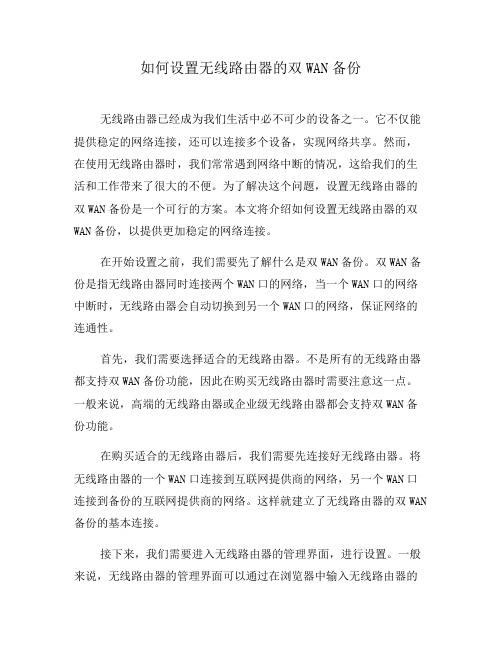
如何设置无线路由器的双WAN备份无线路由器已经成为我们生活中必不可少的设备之一。
它不仅能提供稳定的网络连接,还可以连接多个设备,实现网络共享。
然而,在使用无线路由器时,我们常常遇到网络中断的情况,这给我们的生活和工作带来了很大的不便。
为了解决这个问题,设置无线路由器的双WAN备份是一个可行的方案。
本文将介绍如何设置无线路由器的双WAN备份,以提供更加稳定的网络连接。
在开始设置之前,我们需要先了解什么是双WAN备份。
双WAN备份是指无线路由器同时连接两个WAN口的网络,当一个WAN口的网络中断时,无线路由器会自动切换到另一个WAN口的网络,保证网络的连通性。
首先,我们需要选择适合的无线路由器。
不是所有的无线路由器都支持双WAN备份功能,因此在购买无线路由器时需要注意这一点。
一般来说,高端的无线路由器或企业级无线路由器都会支持双WAN备份功能。
在购买适合的无线路由器后,我们需要先连接好无线路由器。
将无线路由器的一个WAN口连接到互联网提供商的网络,另一个WAN口连接到备份的互联网提供商的网络。
这样就建立了无线路由器的双WAN 备份的基本连接。
接下来,我们需要进入无线路由器的管理界面,进行设置。
一般来说,无线路由器的管理界面可以通过在浏览器中输入无线路由器的默认IP地址进行访问。
在进入管理界面后,我们需要找到双WAN备份的设置选项,并将其启用。
在启用双WAN备份后,我们可以对备份的互联网提供商进行设置。
首先,我们需要在设置界面中输入备份的互联网提供商的信息,包括互联网接入方式、IP地址、子网掩码、网关等信息。
这些信息可以从互联网提供商获得。
在输入完信息后,保存设置。
接下来,我们需要设置双WAN备份的优先级。
在双WAN备份中,当一个WAN口的网络中断时,无线路由器会自动切换到另一个WAN口的网络。
在切换时,我们可以为两个WAN口设置优先级,以确定哪个WAN口的网络会被优先选用。
一般来说,我们可以将备份的互联网提供商的网络设置为较低优先级,以确保主要的互联网提供商的网络始终被使用。
双wan口路由器怎么设置
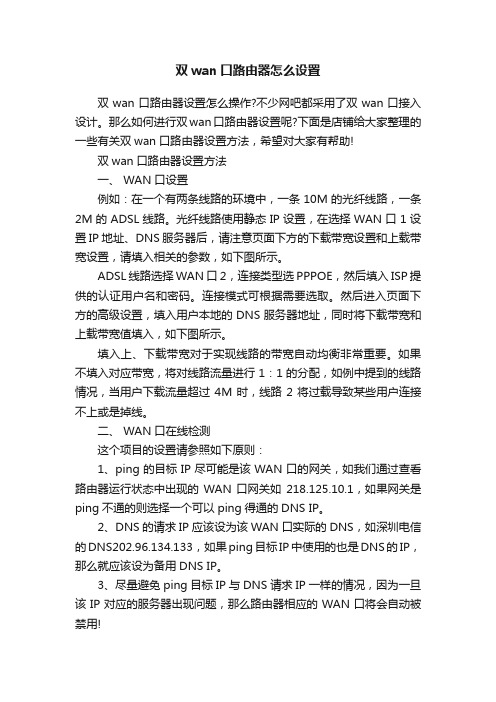
双wan口路由器怎么设置双wan口路由器设置怎么操作?不少网吧都采用了双wan口接入设计。
那么如何进行双wan口路由器设置呢?下面是店铺给大家整理的一些有关双wan口路由器设置方法,希望对大家有帮助!双wan口路由器设置方法一、 WAN口设置例如:在一个有两条线路的环境中,一条10M的光纤线路,一条2M的ADSL线路。
光纤线路使用静态IP设置,在选择WAN口1设置IP地址、DNS服务器后,请注意页面下方的下载带宽设置和上载带宽设置,请填入相关的参数,如下图所示。
ADSL线路选择WAN口2,连接类型选PPPOE,然后填入ISP提供的认证用户名和密码。
连接模式可根据需要选取。
然后进入页面下方的高级设置,填入用户本地的DNS服务器地址,同时将下载带宽和上载带宽值填入,如下图所示。
填入上、下载带宽对于实现线路的带宽自动均衡非常重要。
如果不填入对应带宽,将对线路流量进行1:1的分配,如例中提到的线路情况,当用户下载流量超过4M时,线路2将过载导致某些用户连接不上或是掉线。
二、 WAN口在线检测这个项目的设置请参照如下原则:1、ping的目标IP尽可能是该WAN口的网关,如我们通过查看路由器运行状态中出现的WAN口网关如218.125.10.1,如果网关是ping不通的则选择一个可以ping得通的DNS IP。
2、DNS的请求IP应该设为该WAN口实际的DNS,如深圳电信的DNS202.96.134.133,如果ping目标IP中使用的也是DNS的IP,那么就应该设为备用DNS IP。
3、尽量避免ping目标IP与DNS请求IP一样的情况,因为一旦该IP对应的服务器出现问题,那么路由器相应的WAN口将会自动被禁用!在线检测可以对线路连接情况做出正确的判断,如果没有进行设置,对于断线情况的发现将比较迟缓,导致网络中某些连接异常,如打开某些网页失败等。
WAN口在线检测设置请参照下图。
三、流量均衡控制对于使用线路中特殊资源的用户可以启用流量均衡控制的功能,如两条线路提供不同的特殊电影、游戏访问。
如何设置双WAN负载均衡

如何设置双WAN负载均衡在网络连接中,负载均衡是一种常见的技术,可以通过同时使用多个宽带连接来提高整体的网络性能和可靠性。
而双WAN负载均衡是其中一种常见的架构,本文将介绍如何设置双WAN负载均衡的步骤和注意事项。
一、双WAN负载均衡的基本原理双WAN负载均衡是一种通过同时使用两个或以上的广域网接口来实现网络负载分担和容错的技术,其中WAN代表广域网。
在该架构中,两个广域网接口通过一定的算法和配置来均衡地分担网络数据的传输负载,同时提高网络的可靠性和稳定性。
二、双WAN负载均衡的设置步骤1.选择合适的硬件设备:在部署双WAN负载均衡之前,首先需要选择合适的硬件设备,通常是一台能够支持多个广域网接口并具备负载均衡功能的路由器。
可以根据实际情况选择不同厂商和型号的设备。
2.连接广域网接口:将两个或以上的广域网接口连接到路由器的WAN口,确保连接正常并获得了IP地址。
3.配置网络接口:在路由器的控制台中,进入网络接口的配置页面,配置每个广域网接口的IP地址、子网掩码、网关和DNS信息。
确保每个接口的配置正确,并能够正常通信。
4.配置负载均衡算法:在路由器的控制台中,进入负载均衡的配置页面,选择合适的负载均衡算法。
常见的算法包括基于连接数、基于带宽、基于响应时间等。
根据实际情况选择合适的算法,并进行相应的配置。
5.配置策略路由:在路由器的控制台中,进入策略路由的配置页面,配置双WAN负载均衡的策略。
策略路由可以根据源IP地址、目标IP地址、源端口、目标端口等条件来指定数据包的路由方式。
根据实际需求配置相应的策略,确保网络流量能够按照设定的负载均衡算法进行分担。
6.测试和优化:配置完成后,进行网络连接测试,确保双WAN负载均衡正常工作。
如果发现问题或者性能不理想,可以根据实际情况进行调整和优化。
三、双WAN负载均衡的注意事项1.带宽要求:在选择双WAN负载均衡的方案时,需要确保两个或以上的广域网接口的带宽能够满足实际需求。
路由器的多WAN口和负载均衡设置解析
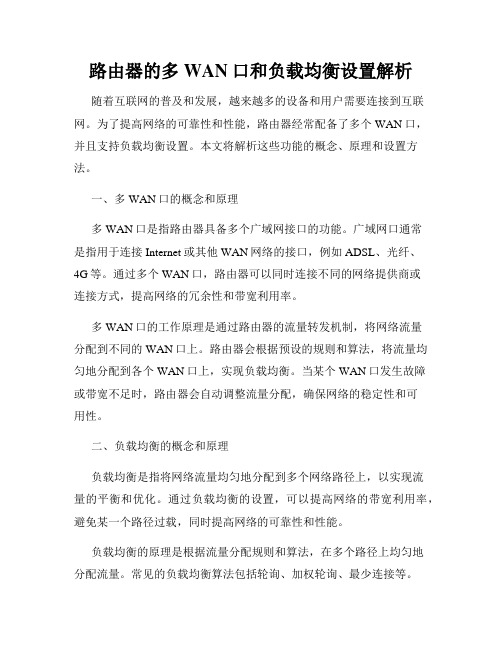
路由器的多WAN口和负载均衡设置解析随着互联网的普及和发展,越来越多的设备和用户需要连接到互联网。
为了提高网络的可靠性和性能,路由器经常配备了多个WAN口,并且支持负载均衡设置。
本文将解析这些功能的概念、原理和设置方法。
一、多WAN口的概念和原理多WAN口是指路由器具备多个广域网接口的功能。
广域网口通常是指用于连接Internet或其他WAN网络的接口,例如ADSL、光纤、4G等。
通过多个WAN口,路由器可以同时连接不同的网络提供商或连接方式,提高网络的冗余性和带宽利用率。
多WAN口的工作原理是通过路由器的流量转发机制,将网络流量分配到不同的WAN口上。
路由器会根据预设的规则和算法,将流量均匀地分配到各个WAN口上,实现负载均衡。
当某个WAN口发生故障或带宽不足时,路由器会自动调整流量分配,确保网络的稳定性和可用性。
二、负载均衡的概念和原理负载均衡是指将网络流量均匀地分配到多个网络路径上,以实现流量的平衡和优化。
通过负载均衡的设置,可以提高网络的带宽利用率,避免某一个路径过载,同时提高网络的可靠性和性能。
负载均衡的原理是根据流量分配规则和算法,在多个路径上均匀地分配流量。
常见的负载均衡算法包括轮询、加权轮询、最少连接等。
通过这些算法,路由器可以根据设定的规则,将流量分配到多个WAN 口或路径上,实现负载均衡。
三、设置多WAN口和负载均衡的步骤设置多WAN口和负载均衡需要按照以下步骤进行:1. 确定路由器支持多WAN口和负载均衡功能。
一些商用路由器和高端家用路由器支持这些功能,但低端或入门级路由器可能不支持。
2. 连接不同的广域网接口到路由器的WAN口。
根据网络提供商提供的接入方式,例如插入ADSL或光纤模块,或连接4G网卡。
3. 进入路由器的管理界面,通常通过浏览器访问路由器的IP地址即可。
在管理界面中,找到多WAN口和负载均衡设置的选项。
4. 根据路由器的界面和设置选项,配置多WAN口和负载均衡的相关参数。
配置双WAN口功能

主备模式
选择该模式,需要从下拉菜单选择作为主接口的WAN口,另一个则自动设置为备份接口
负载分担模式
路由器将根据接口设置的带宽对转发的流量进行基于用户(即源IP地址)的负载分担,各个接口流量负载分担的比例根据接口设置的带宽比例计算得出,如设置Ethernet0/0为200kbps,Ethernet0/1为100kbps,则最终分担的比例为2:1
选中此项时,可以显示接口的IP地址/掩码和负载分担状态信息。单击某接口对应的 图标,进入如图1-6所示的页面,可以修改该接口的负载分担状态和负载带宽值
图1-6修改接口
配置双WAN口功能
双WAN口功能的支持情况与设备的具体型号有关,请以设备的实际情况为准。
在导航栏中选择“接口配置> WAN接口设置”,单击“双WAN设置”页签,进入如图1-5所示的页面。
图1-5双WAN设置
双WAN口功能的详细配置如表1-7所示。
表1-7双WAN口功能的详细配置
配置项
说明
路由选择模式
TP--LINK双wan口路由器设置流程
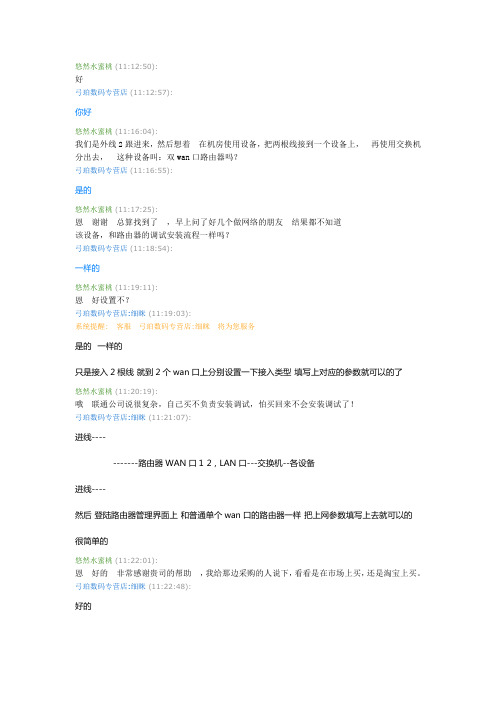
悠然水蜜桃(11:12:50):
好
弓珀数码专营店(11:12:57):
你好
悠然水蜜桃(11:16:04):
我们是外线2跟进来,然后想着在机房使用设备,把两根线接到一个设备上,再使用交换机分出去,这种设备叫:双wan口路由器吗?
弓珀数码专营店(11:16:55):
是的
悠然水蜜桃(11:17:25):
恩谢谢总算找到了,早上问了好几个做网络的朋友结果都不知道
该设备,和路由器的调试安装流程一样吗?
弓珀数码专营店(11:18:54):
一样的
悠然水蜜桃(11:19:11):
恩好设置不?
弓珀数码专营店:细眯(11:19:03):
系统提醒: 客服弓珀数码专营店:细眯将为您服务
是的一样的
只是接入2根线就到2个wan口上分别设置一下接入类型填写上对应的参数就可以的了
悠然水蜜桃(11:20:19):
哦联通公司说很复杂,自己买不负责安装调试,怕买回来不会安装调试了!
弓珀数码专营店:细眯(11:21:07):
进线----
-------路由器WAN口12,LAN口---交换机--各设备
进线----
然后登陆路由器管理界面上和普通单个wan口的路由器一样把上网参数填写上去就可以的很简单的
悠然水蜜桃(11:22:01):
恩好的非常感谢贵司的帮助,我给那边采购的人说下,看看是在市场上买,还是淘宝上买。
弓珀数码专营店:细眯(11:22:48):
好的。
多wan口路由器怎么设置

多wan口路由器怎么设置多wan口路由器怎么设置对于企业网络来说,随着使用人数的增加,其网络应用也越来越多,当所有人使用一条网线时,明显会感觉到网速越来越慢,如果能多添加一条线路接入,那么就可以大大提高上网的速度,由于多WAN 口路由器诞生了,那么多wan口路由器怎么设置?多wan口路由器怎么设置一、多WAN口路由器需要处理的数据很大,所以大多采用能力很强的处理芯片,对于带宽滥用及恶意攻击也起到防止作用,可以更全面地解决带宽升级方面的需求,多WAN路由器的使用目的大体上与单WAN路由器其实是一样的,为连接内部网络和公共网的接口并提供防火墙功能服务,只是多了一个可以进行第二互联网连接的以太网地址。
它可以通过内置的智能型管理方式来进行流量负载均衡控制。
二、一般采用多WAN口连接,第二种连接方式最好和第一种连接方式有所不同,采用不同的运营商,这样不同运营商间可以互相备援,一般为电信和网通,这是由于许多带宽不足的问题都是因为跨网运营商带宽不足而引发。
三、在投资建立一个新的双WAN口路由器时,用户必须非常清楚地确认可以真正的拥有第二条联机,因为有些地方可能无法供应第二条线,或者没有其它运营商的网路存在,用户即使愿意付钱,也无法提供服务。
四、思科路由器内建强大高效的网路处理器,与基本的双WAN路由器相比,思科路由器提供了很多附加功能,解决BT下载问题的带宽限制功能、全中文的配置接口、不同WAN端口的负载均衡等等,非常适合中小企业、办事处、分支办公室及有宽带接入需求的.组织应用。
五、思科路由器还支持带宽管理功能,可设定多组存取规则,管理对内及对外连线。
管理者可依照IP或者服务埠来限定网路使用,使畅通效率加倍,并且可以任意设定保证带宽、最高带宽及优先权的设定。
六、对于大部分的用户来讲,路由器根据它的基本设置就可以开始工作并均衡负载了,如果需要的话可以通过设置接口来调整负载均衡、备份功能的属性、带宽管理及防火墙的功能,可以让带宽的运用更有效率,用户可以在路由器的状态页面,选择相关的属性来不时地检测他们的状态,还可以看到其广域网连接的状态和流量的分布状况。
- 1、下载文档前请自行甄别文档内容的完整性,平台不提供额外的编辑、内容补充、找答案等附加服务。
- 2、"仅部分预览"的文档,不可在线预览部分如存在完整性等问题,可反馈申请退款(可完整预览的文档不适用该条件!)。
- 3、如文档侵犯您的权益,请联系客服反馈,我们会尽快为您处理(人工客服工作时间:9:00-18:30)。
多WAN口路由器设置技巧
对于企业网络来说,随着使用人数的增加,其网络应用也越来越多,当所有人使用一条网线时,明显会感觉到网速越来越慢,如果能多添加一条线路接入,那么就可以大大提高上网的速度,由于多WAN 口路由器诞生了。
一、多WAN口路由器需要处理的数据很大,所以大多采用能力很强的处理芯片,对于带宽滥用及恶意攻击也起到防止作用,可以更全面地解决带宽升级方面的需求,多WAN路由器的使用目的大体上与单WAN路由器其实是一样的,为连接内部网络和公共网的接口并提供防火墙功能服务,只是多了一个可以进行第二互联网连接的以太网地址。
它可以通过内置的智能型管理方式来进行流量负载均衡控制。
二、一般采用多WAN口连接,第二种连接方式最好和第一种连接方式有所不同,采用不同的运营商,这样不同运营商间可以互相备援,一般为电信和网通,这是由于许多带宽不足的问题都是因为跨网运营商带宽不足而引发。
三、在投资建立一个新的双WAN口路由器时,用户必须非常清楚地确认可以真正的拥有第二条联机,因为有些地方可能无法供应第二条线,或者没有其它运营商的网路存在,用户即使愿意付钱,也无法提供服务。
四、思科路由器内建强大高效的网路处理器,与基本的双WAN路由器相比,思科路由器提供了很多附加功能,解决BT下载问题的带宽限制功能、全中文的配置接口、不同WAN端口的负载均衡等等,非常适合中小企业、办事处、分支办公室及有宽带接入需求的组织应用。
五、思科路由器还支持带宽管理功能,可设定多组存取规则,管理对内及对外连线。
管理者可依照IP 或者服务埠来限定网路使用,使畅通效率加倍,并且可以任意设定保证带宽、最高带宽及优先权的设定。
六、对于大部分的用户来讲,路由器根据它的基本设置就可以开始工作并均衡负载了,如果需要的话可以通过设置接口来调整负载均衡、备份功能的属性、带宽管理及防火墙的功能,可以让带宽的运用更有效率,用户可以在路由器的状态页面,选择相关的属性来不时地检测他们的状态,还可以看到其广域网连接的状态和流量的分布状况。
路由器设置多WAN口的实例分享:
某公司内部网络为“10.0.0.0/24”,同时接Internet外线,现需要使用TL-R478+来实现网络中所有访问内部网络数据发往内部网络,访问外网的数据走Internet线路。
如图示:WAN1口接内部网络,WAN2口接Internet。
设置步骤:
1、设置WAN口网络参数以及上下行带宽:
网络参数>>WAN口设置:WAN口处分别选择”WAN口1”和”WAN口2”,设置相应的WAN 口网络参数以及该线路的上下行带宽值。
注意:请如实填写线路的上行与下行带宽值!
2、设置负载均衡控制-附加IP地址调度规则:
(1) 网络参数>>负载均衡控制页面,启用WAN1,启用WAN2,并且”启用附加IP地址调度规则”:
(2) 点击附加IP地址调度规则,弹出以下对话框:
(3) 点击添加新条目,添加如下两条规则:
①、指定访问前端内部网“10.0.0.1—10.0.0.254”数据由WAN1转发:
②、指定访问所有网段的所有数据由WAN2口转发:
由于存在多种宽带接入方式以及电信运营商竞争格局的形成,光纤、ADSL、CABLE MODEM、五类线、ISDN等宽带手段并存,甚至在ADSL一项上,就有电信、网通、铁通等多家的服务提供,因此在现实的应用中能够看到,聪明的用户同时选择了几家的服务,从资费上考虑是一方面因素,而担忧宽带服务质量,从网络安全备份上考虑是更重要的另一方面因素。
由此,多WAN口路由器派上了大用场。
双wan口设置内外网的方法和技巧
听语音
•浏览:480
•|
•更新:2017-03-28 20:19
双WAN口怎么设置内外网
•双WAN口或者多WAN口路由器
•电脑
•局域网组网知识
•网段知识
1.局域网组网。
情况一,不需要上外网。
没有路由器时,多部电脑使用网线,交换机连接在一起,其
中一部PC安装服务器软件,充当网络运营服务商的角色,给用户PC分配IP。
有路由器时,将需要组网的所有PC连接到LAN口,WAN口空置,路由器充当服务器,随机选择一台用Web访问路由器,进行设置即可。
2.什么样的网段间才能通信。
以192.168.1.100和192.168.0.99为例,当子网掩码分别为
255.255.0.0,255.255.0.0时;两台主机能互相访问。
当子网掩码分别为255.255.0.0,255.255.·255.0时;两台主机无法互相访问。
3.双WAN口或多WAN口的路由器,在WAN口设置中,动态IP与静态IP的连接方式,可以设置
“内部网络”,该功能实际相当于设置了“流量均衡控制”,表明了数据在发往该网络时优先从该WAN口进行转发,非本网络的数据有其他的WAN口转发。
该功能主要应用于:WAN口两条进
线一条是宽带,另一条是企业网或校园网,可在企业网或校园网对应的接口上设置内部网络,将企业网或校园网的IP地址或地址段填入。
4.访问路由器,进行路由设置。
0无线路由设置。
